時間:2020-01-06 來源:互聯網 瀏覽量:
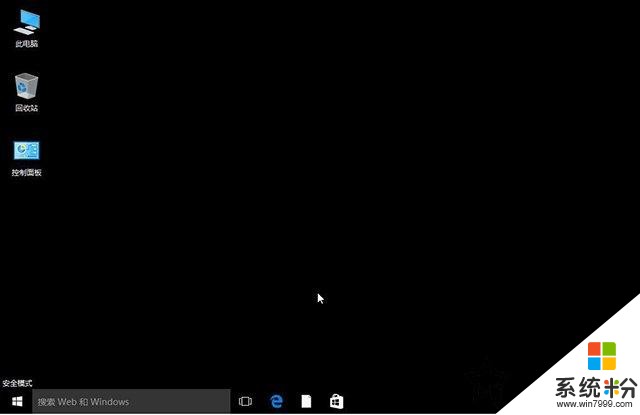
Win10安全模式
如何進入Win10安全模式方法一:
如果您的電腦,win10係統已經無法正常進入桌麵了,那麼就建議大家使用方法一。
我們將電腦開機,到Win10啟動徽標的界麵的時候,那麼就長按電源鍵強製關機,再關機,再到Win10啟動徽標的界麵的時候,再長按電源鍵強製關機,重複此操作三次,出現了正在診斷你的電腦,將出現自動修複界麵。
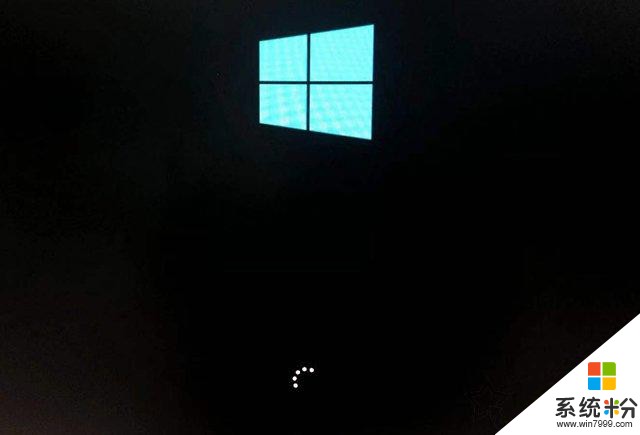
這時電腦就會進入自動修複的界麵,我們點擊“高級選項”。
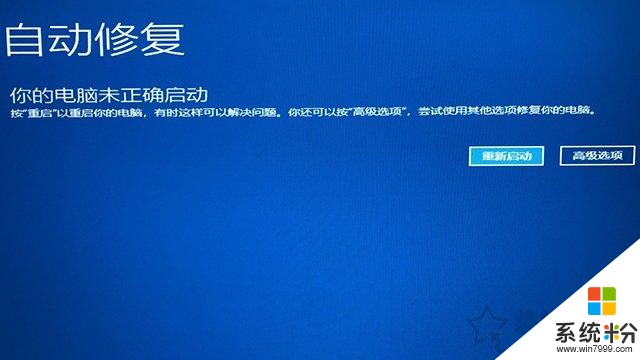
再點擊“疑難解答”選項,如下圖所示。
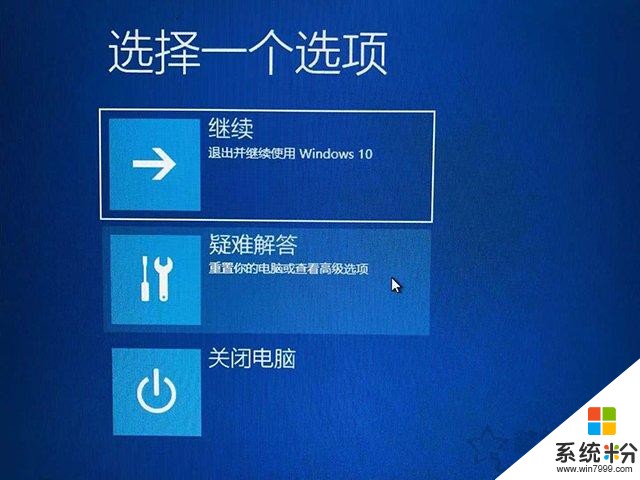
再點擊“高級選項”,如下圖所示。
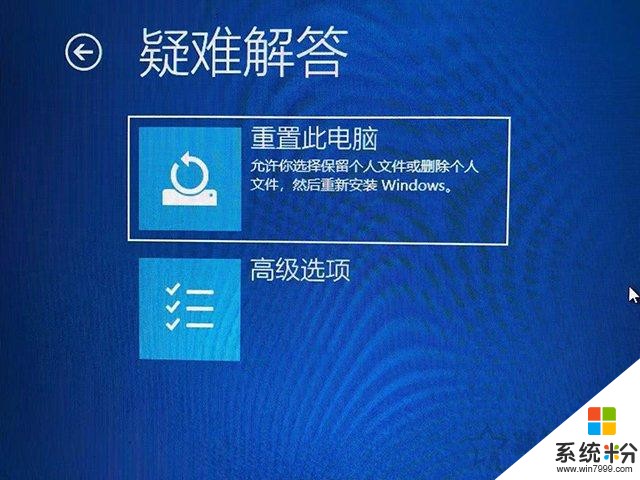
在高級選項界麵中,我們點擊“啟動設置”,如下圖所示。

在啟動設置界麵中,我們點擊“重啟”,如下圖所示。
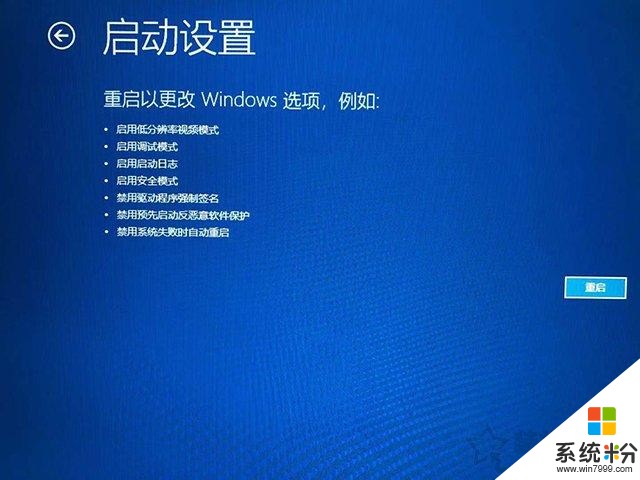
序號4-6都是安全模式,我們按需選擇就可以了,沒有不需要網絡,按下數字4鍵或者F4鍵,啟用安全模式就可以了。
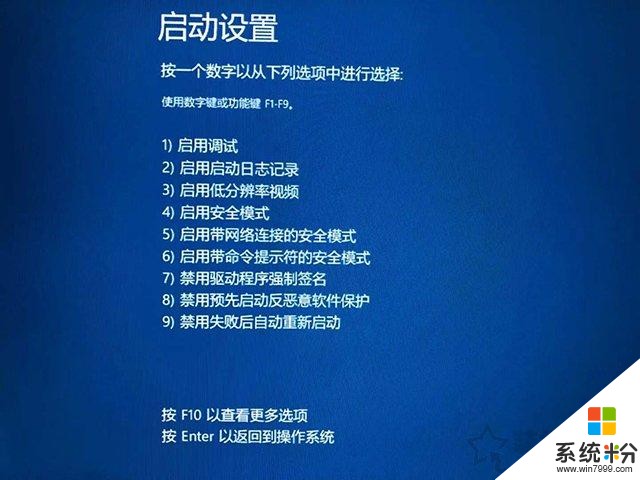
以上進入安全模式的方法適合已經無法進入到Windows10操作係統了。
如何進入Win10安全模式方法二:
如果我們依然可以進入Windows10操作係統,我們可以點擊“開始”菜單,點擊“設置”。
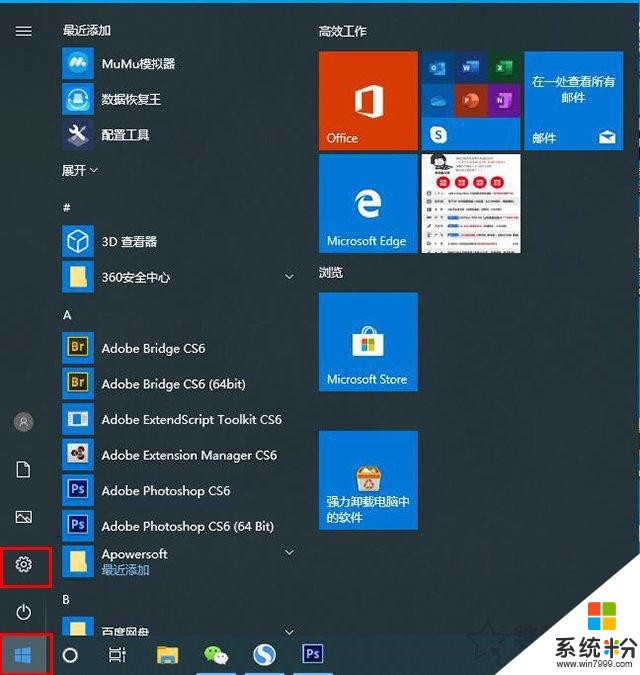
在windows設置界麵中,我們點擊“更新和安全”,如下圖所示。
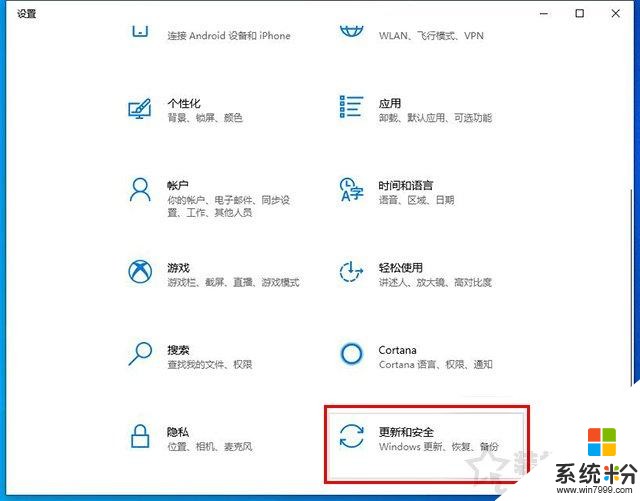
點擊恢複,在高級啟動裏點擊“立即重新啟動”。
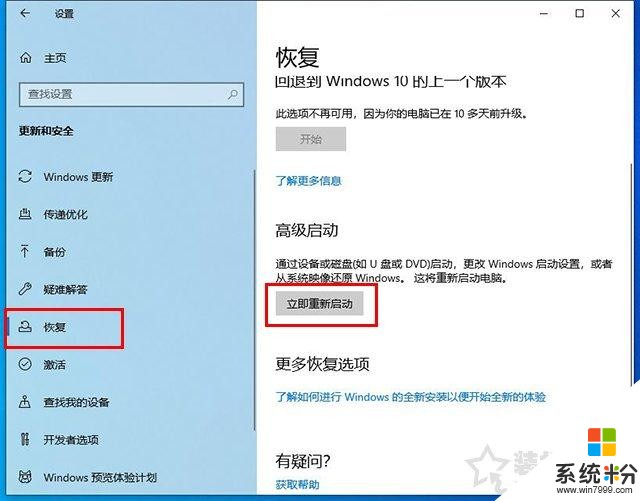
係統重啟後進入高級啟動選項,然後依次選擇“疑難解答”->“高級選項”->“啟動設置”->“重啟”,使用數字鍵4或者F4,選擇“啟用安全模式”,有多種安全模式類型,需要用到網絡的,也有帶網絡的安全模式。
如何進入Win10安全模式方法三:
按住鍵盤上Shift鍵,點擊重啟。
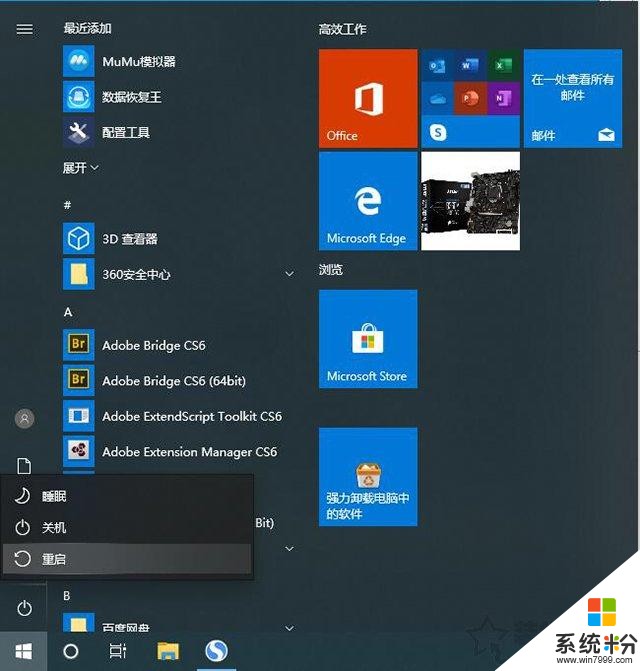
係統重啟後進入高級啟動選項,然後依次選擇“疑難解答”->“高級選項”->“啟動設置”->“重啟”,使用數字鍵4或者F4,選擇“啟用安全模式”,有多種安全模式類型,需要用到網絡的,也有帶網絡的安全模式。
如何進入Win10安全模式方法四:
在鍵盤使用Win+R快捷鍵,呼出運行,在運行中輸入“shutdown /r /o”。
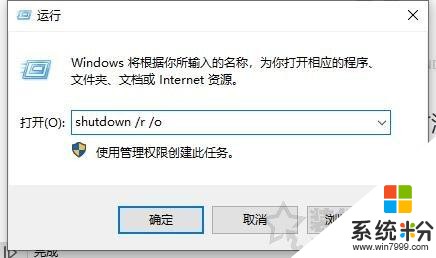
係統重啟後進入高級啟動選項,然後依次選擇“疑難解答”->“高級選項”->“啟動設置”->“重啟”,使用數字鍵4或者F4,選擇“啟用安全模式”,有多種安全模式類型,需要用到網絡的,也有帶網絡的安全模式。
以上就是裝機之家分享的Windows10係統電腦進入安全模式的四種方法,如果您還不知道安全模式怎麼進,不妨通過以上的方法來操作,無法進入係統的用戶可以采用方法一來操作,在係統中進入安全模式的方法很多,無疑不止這三種,但是我們隻要學習一種方法就可以了,希望本文能夠幫助到大家。